Dell AW958 User Manual [zh]
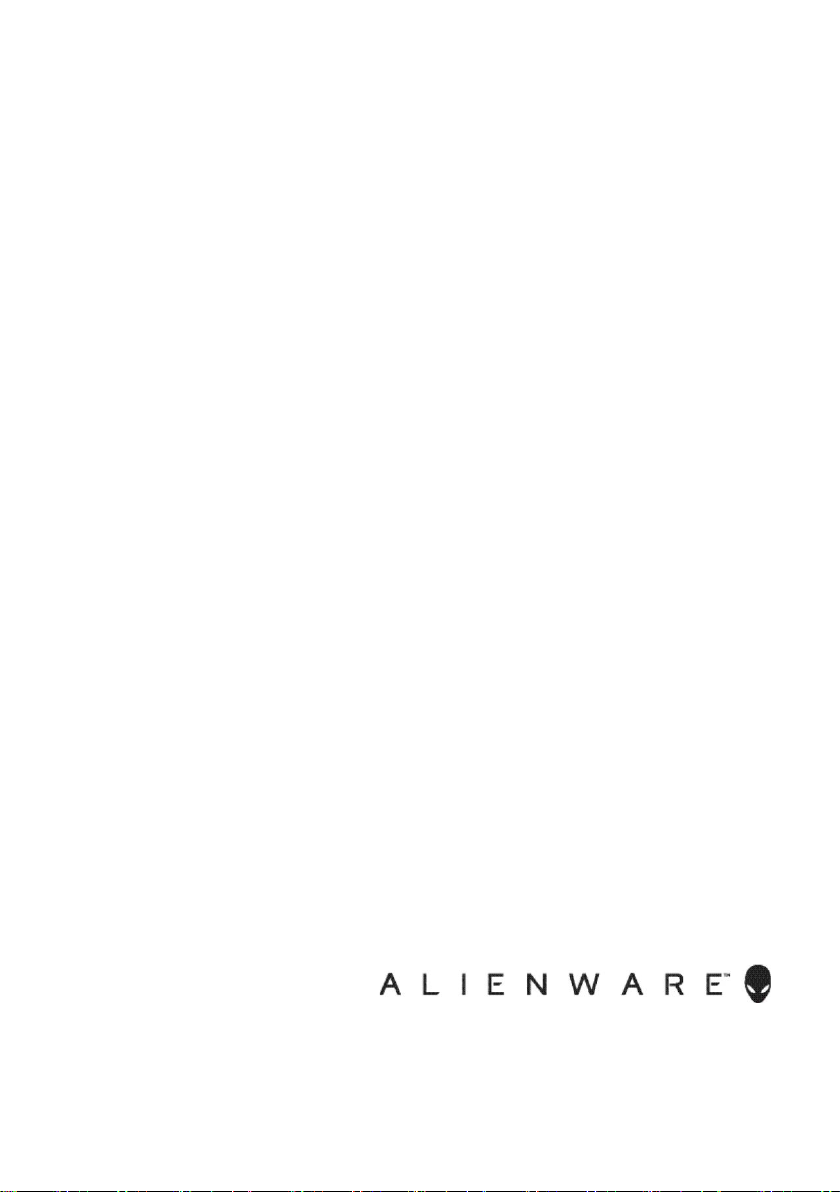
Alienware Elite 游戏鼠标 AW958
用户指南
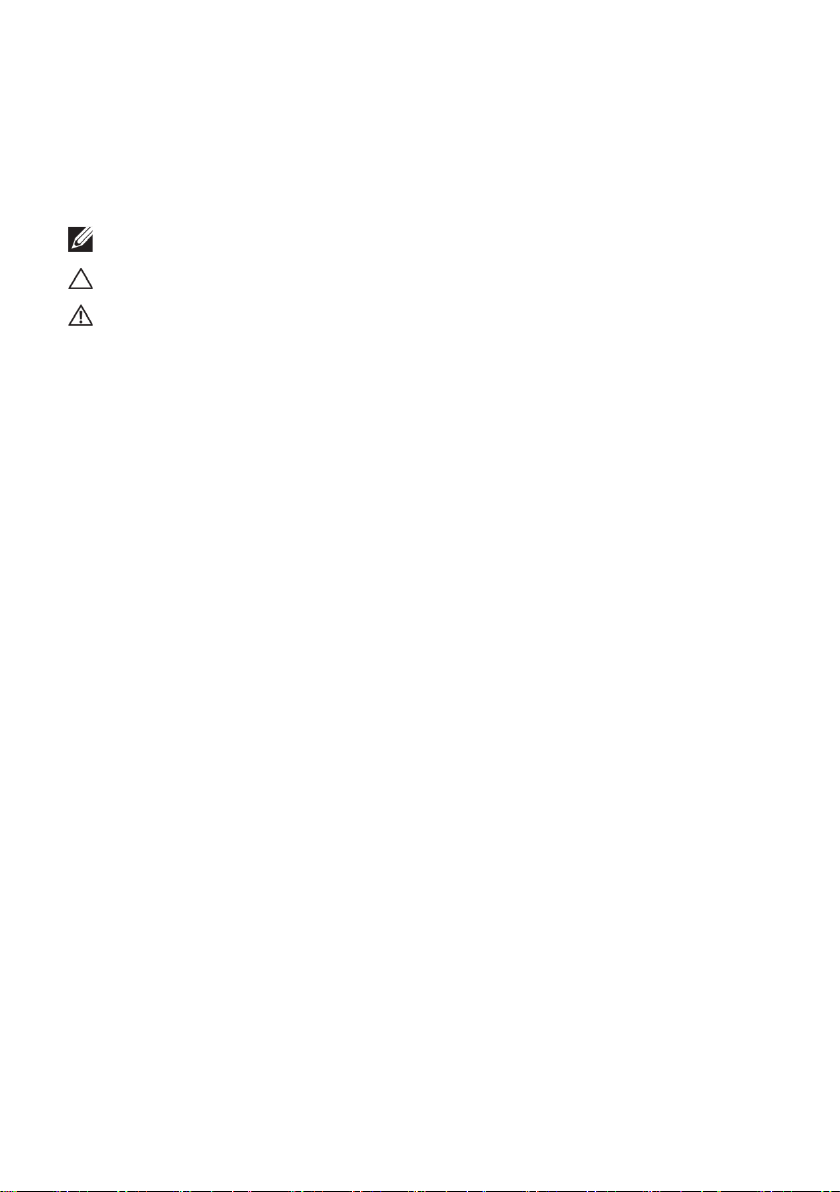
备注、小心和警告
备注: “备注”表示可帮助您更好使用计算机的重要信息。
小心: “小心”表示若未遵照说明则可能造成硬件损坏或数据丢失。
警告: “警告”表示可能的财产损失、人身伤害或死亡。
版权所有© 2017 Dell Inc. 或其子公司。保留所有权利。Dell、EMC 和其它商标是 Dell
Inc.或其子公司的商标。其它商标可能是各自拥有者的商标。
2017 07
Rev. A00

3
目录
包装清单 .............................................................................. 4
鼠标功能 .............................................................................. 5
设置游戏鼠标 ....................................................................... 6
切换左右鼠标脚贴 ............................................................... 8
调整载重件 ........................................................................... 9
调整鼠标掌托 ..................................................................... 10
Alienware Control Center .............................................. 11
安装 Alienware Control Center .............................................. 11
使用 Alienware Control Center .............................................. 12
配置照明 ...................................................................................... 13
配置宏 .......................................................................................... 15
故障排除 ............................................................................ 20
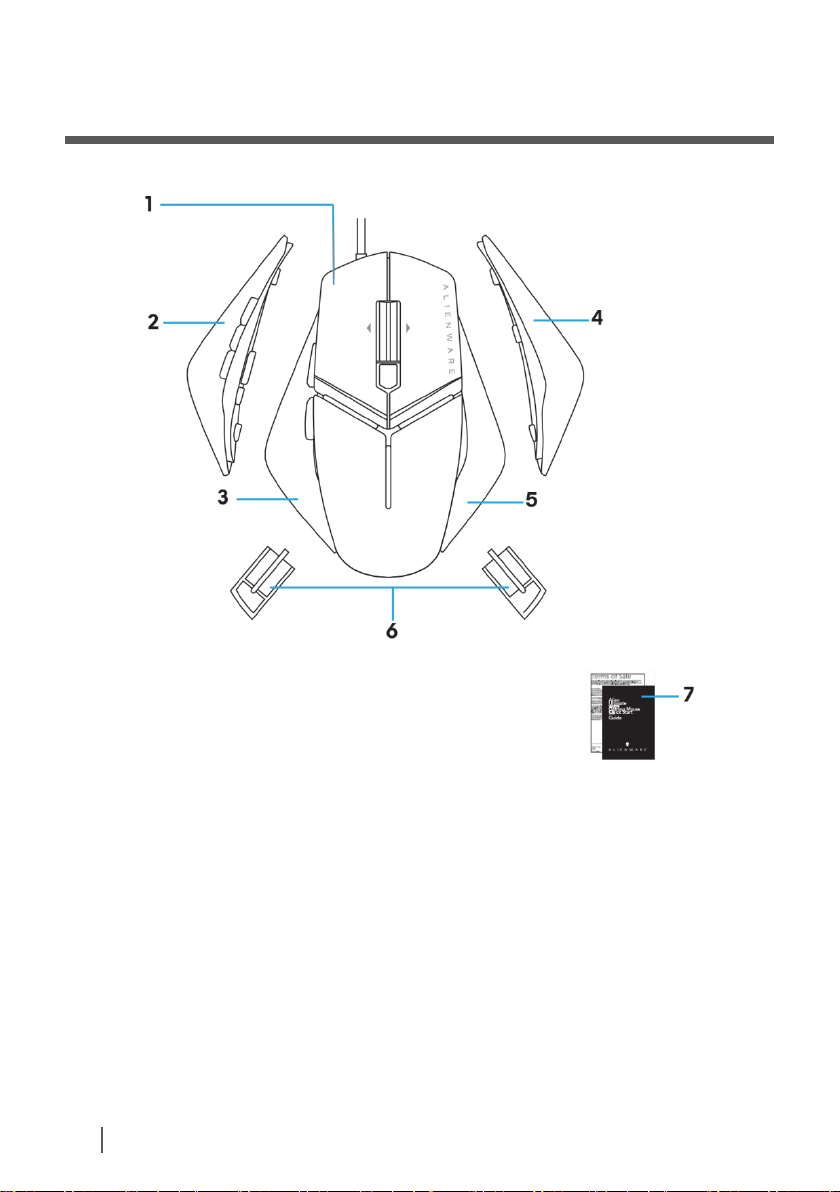
4
包装清单
包装清单
1.
插入。
2.
带 6
3.
带 2
4.
大右脚贴
5.
小右脚贴
6.
5
(4x)
7.
文档
个按钮的左脚贴
个按钮的左脚贴
克重量
带载重机壳
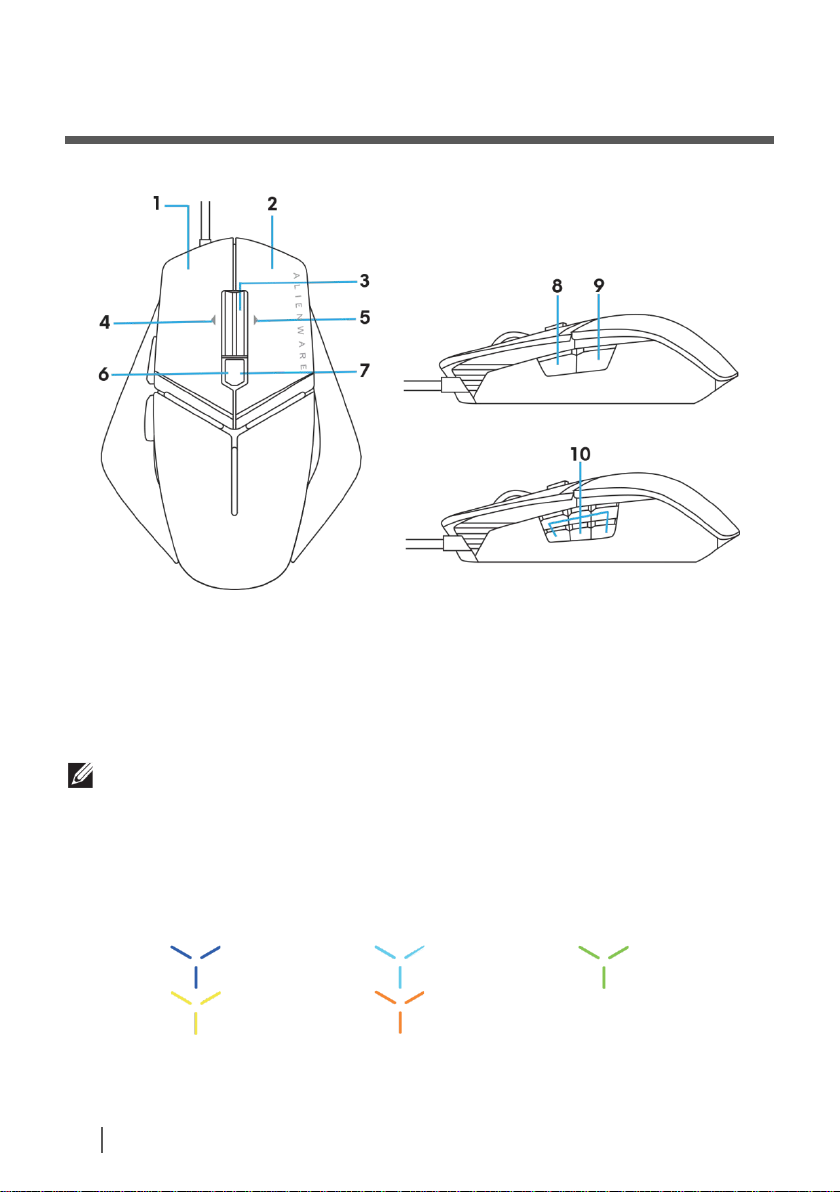
5
鼠标功能
鼠标功能
1.
左按钮
2.
右按钮
3.
中间/
4.
4.
5.
5.
6.
6.DPI
DPI
7.
7.DPI
DPI
8.
8.向前
9.
9.向后
10.
可自定义按钮
备注: 可调 DPI(DPI 是指每英寸点数)
按钮可让您在玩游戏过程中即时更改鼠标跟
5
DPI
LED
最低分辨率
低分辨率
中分辨率
高分辨率
最高分辨率
滚动按钮
右滚轮
向右(增加
水平)
On-the-fly(现场调节)DPI
踪分辨率。
鼠标允许设置最多三个跟踪分辨率。(默认分辨率设置: 1200、3600、
5000、8000 和 12000 DPI)
推 DPI 按钮左边减小 DPI,推右边增加 DPI。
个
阶段的
颜色
左滚轮
向左(减小
水平)
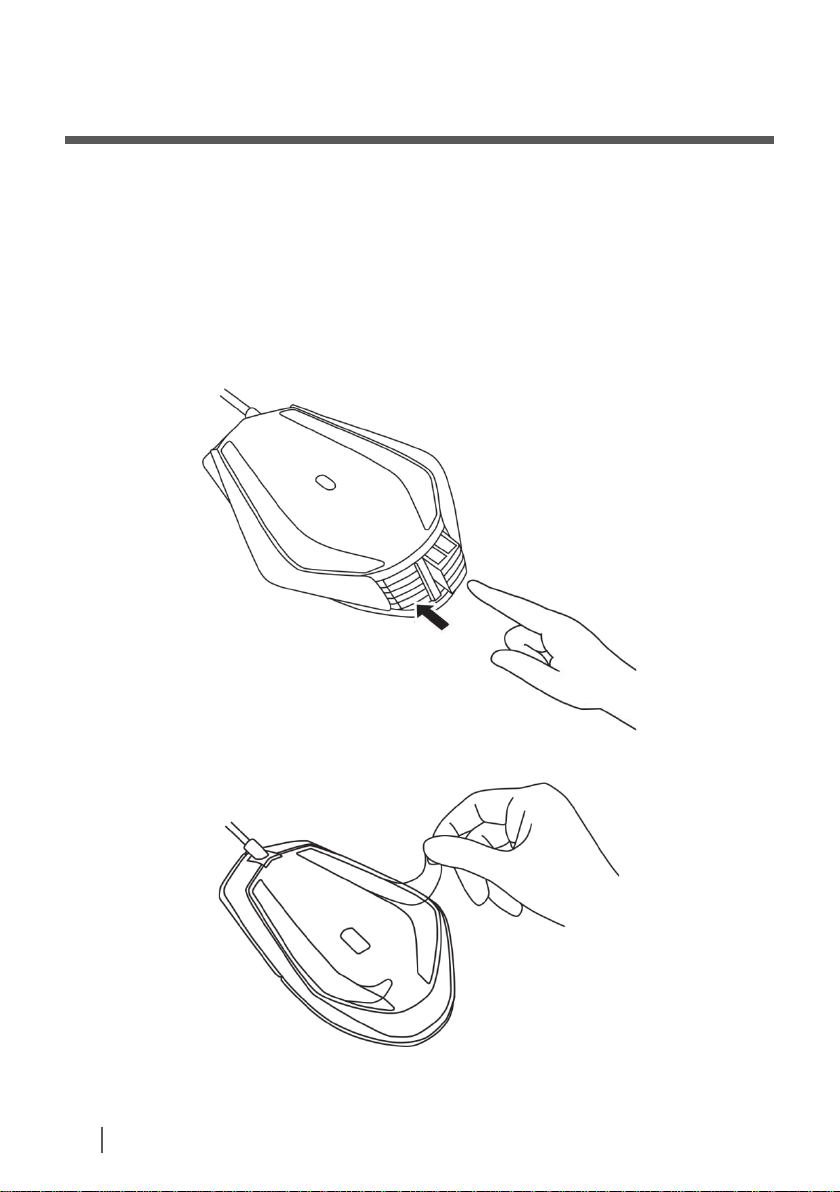
6
设置游戏鼠标
设置游戏鼠标
系统要求
Microsoft Windows 10 及以上
设置步骤
1. 向鼠标后开口处推两个载重件,以将其
2. 取下脚垫保护膜。
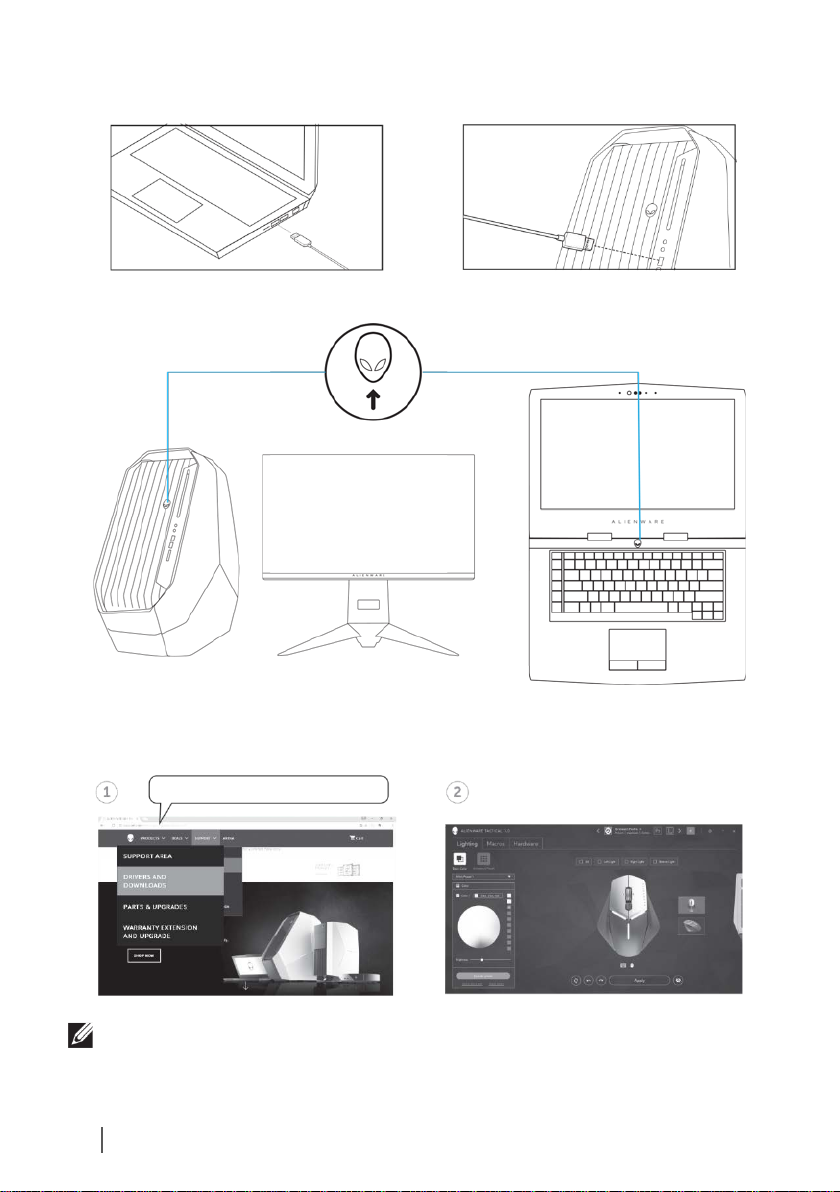
7
设置游戏鼠标
3. 将鼠标 USB 插头插入计算机上的 USB 端口。
备注: 可使用 Alienware control center 自定义鼠标功能和照明效果。
http://www.dell.com/support/drivers
4. 打开计算机电源。
5. 从网站下载 Alienware Control Center 软件:
http://www.dell.com/support/drivers
